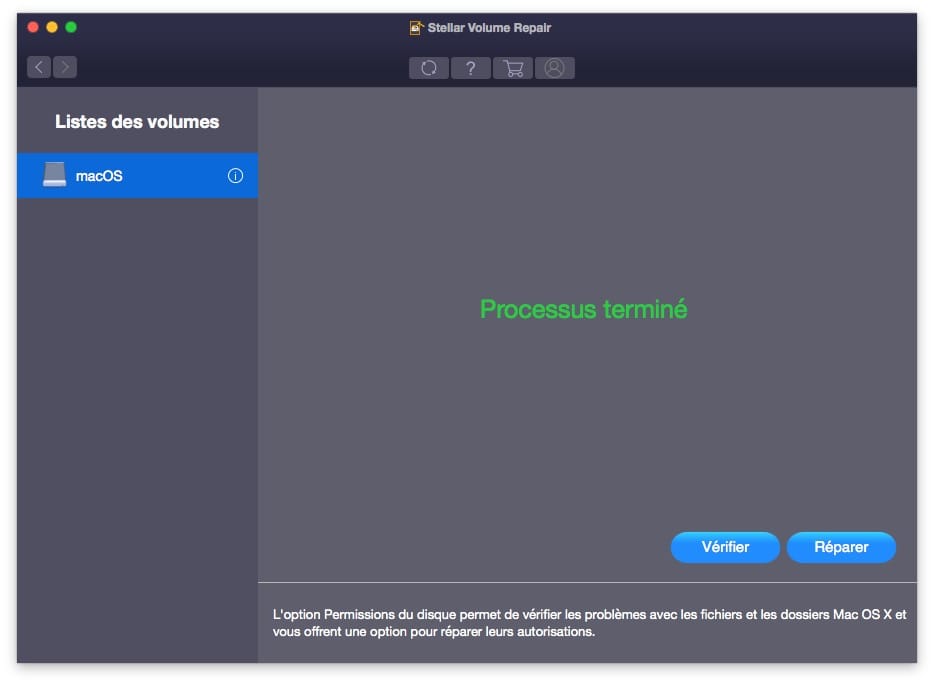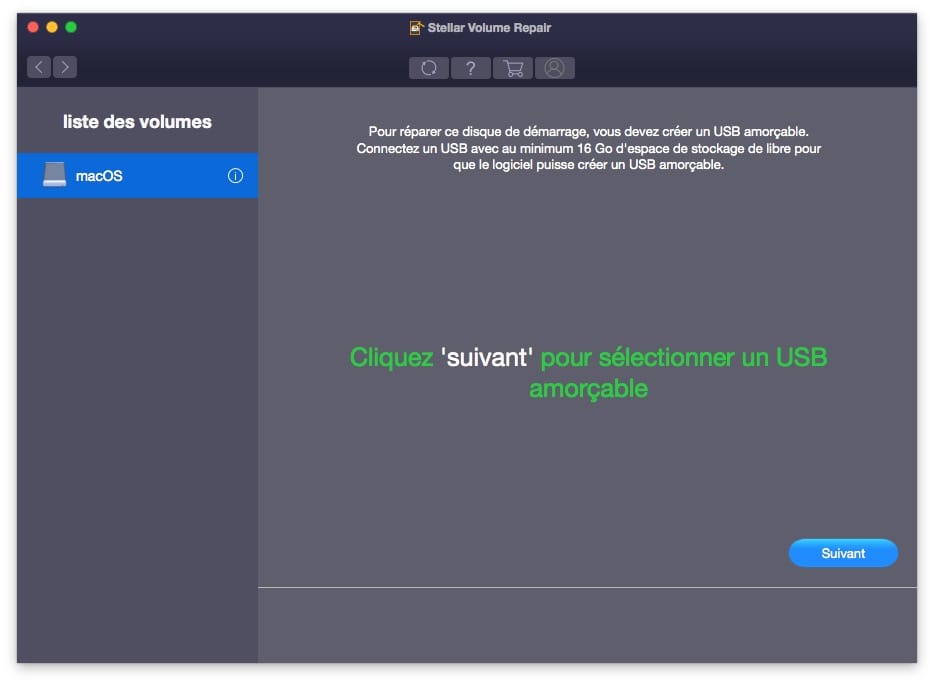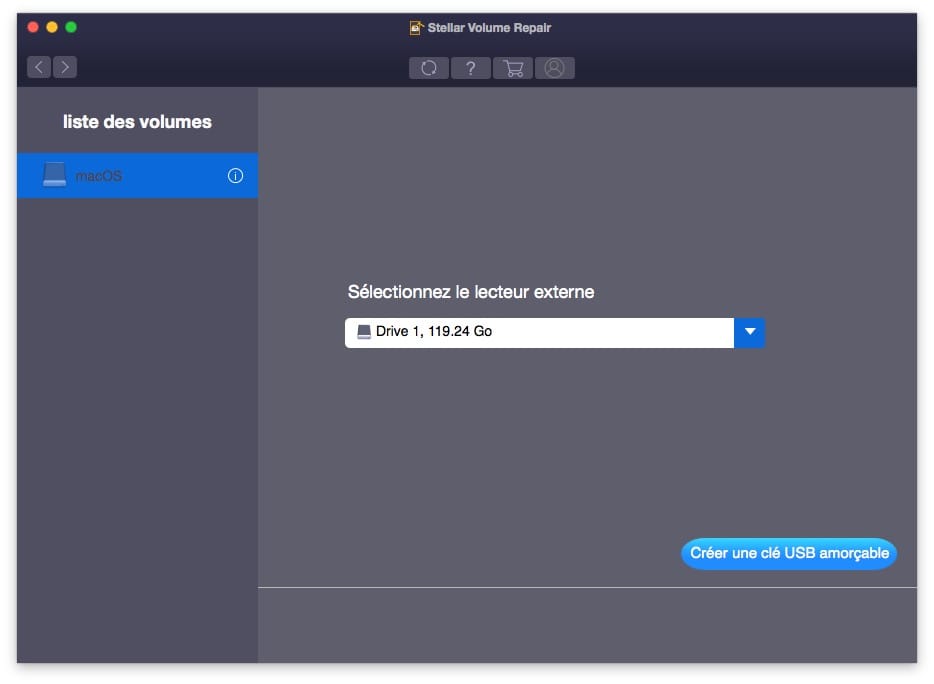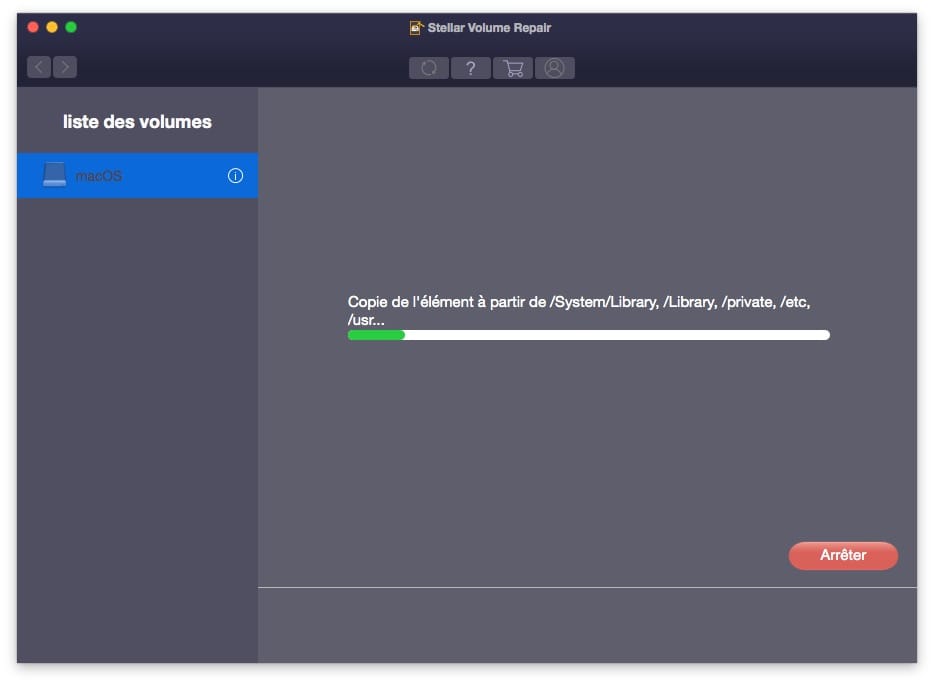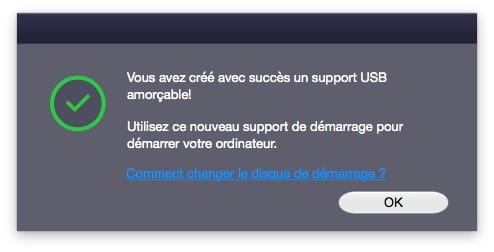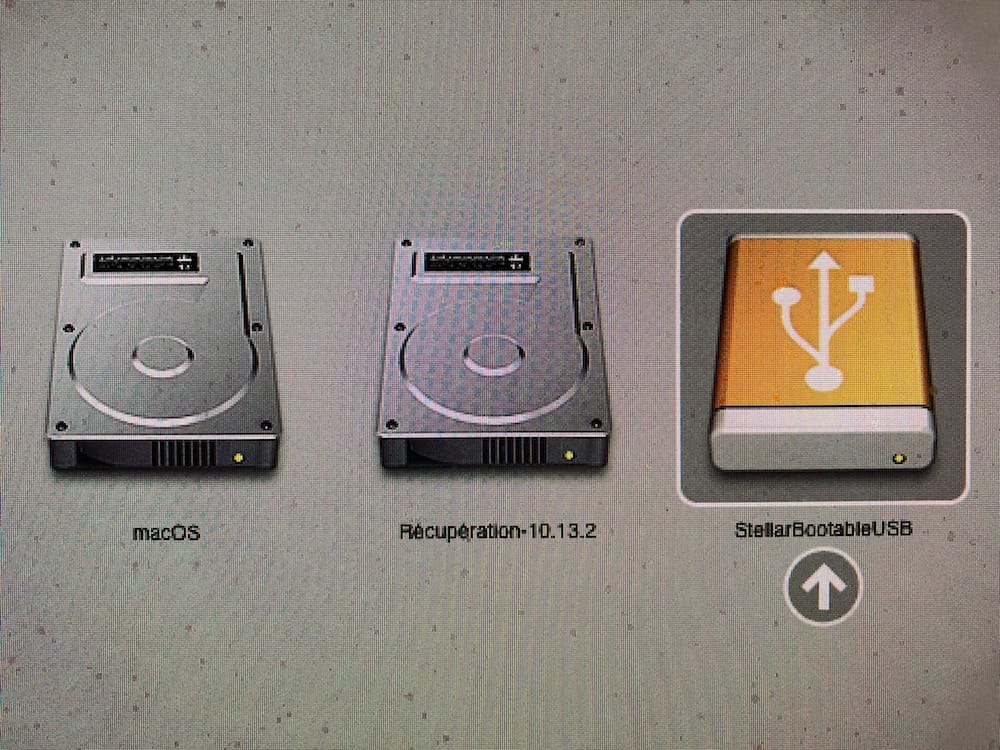Lorsque l’on ne parvient pas à réparer un disque sur Mac (interne ou externe) qui présente des erreurs de lecture ou d’écriture à l’aide de l’Utilitaire de disque ou bien alternativement à l’aide du Terminal de macOS, alors, il faut penser à une autre solution plus puissante comme celle que nous allons vous détailler. Vous avez des données importantes dans un ou plusieurs dossiers qui sont illisibles (Invalid index key, Invalid key length…). Alors, il faut réparer les répertoires de volumes et les permissions de disque comme nous allons vous l’indiquer. En complément de lecture, nous vous recommandons aussi le tutoriel pour apprendre à Réparer une clé USB sur Mac (fichiers corrompus, clé non reconnue…).
Réparer un disque sur Mac : vérification et réparation en pratique
Téléchargez la version d’essai gratuite de Stellar Volume Repair pour Mac puis lancez l’utilitaire. À titre d’informations, ce logiciel provient du même éditeur de confiance Stellar qui propose l’excellent outil de Récupération de données sur Mac (fichiers effacés, perdus) que l’on ne présente plus. Cliquez sur « Permissions du disque » et sélectionner le volume défectueux qui est intitulé « macOS » dans notre exemple. Cliquez tout d’abord sur « Vérifier ». Si votre disque ne contient pas d’erreurs vous verrez simplement en vert la mention « Processus terminé »
Si votre disque ou SSD nécessite des réparations, cliquez en toute logique sur le bouton Réparer pour corriger vos fichiers et dossiers qui contiennent des éléments sensibles et importants à vos yeux.
Réparer un disque sur Mac : préparer la clé USB de maintenance
Si vous n’arrivez pas à réparer votre Mac en session classique, il faut créer un support USB bootable de sauvetage. Cliquez sur « Sélectionner le volume à réparer » en bleu.
Indiquez ensuite à gauche la partition défectueuse. Pour nous, il s’agira du disque dont l’étiquette est « macOS ». Branchez comme indiqué une clé USB pourvue au minimum de 16 Go d’espace de stockage libre afin de créer une clé bootable de réparation et cliquez sur le bouton « Suivant ».
Notre clé USB de 128 Go Lexar JumpDrive C25i est reconnue. Cliquez sur le bouton en bleu « Créer une clé USB amorçable ».
Attention, tout le contenu de cette clé USB va être effacée, c’est normal ! Cliquez sur le bouton « Oui », si vous êtes d’accord.
Les fichiers qui vont permettre la réparation de votre disque dur / SSD sont en phase d’être copiés sur la clé qui sera autonome et que nous vous conseillons de garder bien à l’abri (StellarBootableUSB).
La clé de réparation Stellar Volume Repair est prête. Pour la lancer, il faut redémarrer votre iMac / MacBook et presser immédiatement, dès la sonnerie d’initialisation au démarrage la touche Option (Alt).
Vous choisirez ensuite via le Gestionnaire de boot de votre Mac de démarrer sur la clé en question.